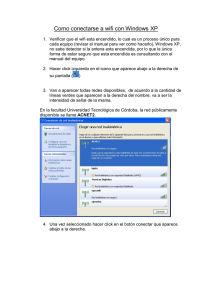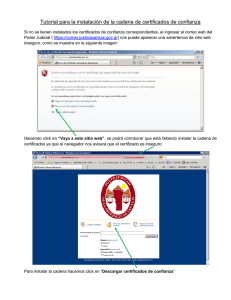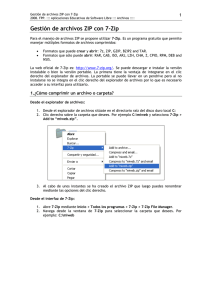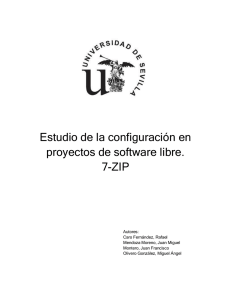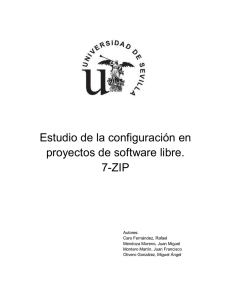Descarga e instalación de Software de la Universidad de Vigo
Anuncio
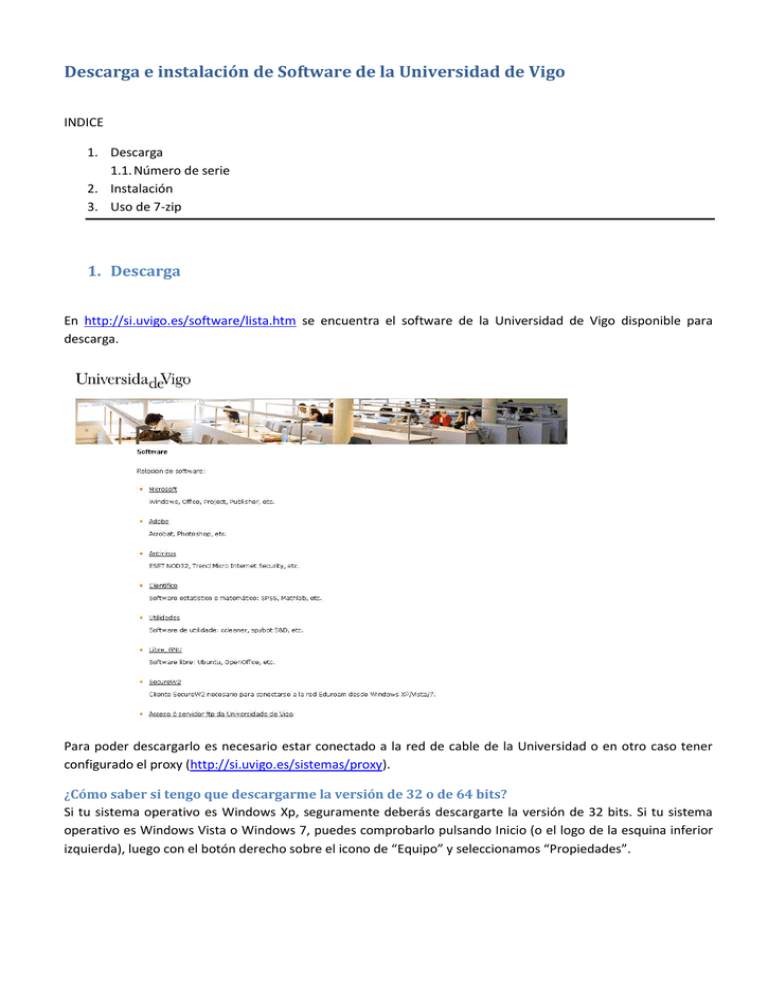
Descarga e instalación de Software de la Universidad de Vigo INDICE 1. Descarga 1.1. Número de serie 2. Instalación 3. Uso de 7-zip 1. Descarga En http://si.uvigo.es/software/lista.htm se encuentra el software de la Universidad de Vigo disponible para descarga. Para poder descargarlo es necesario estar conectado a la red de cable de la Universidad o en otro caso tener configurado el proxy (http://si.uvigo.es/sistemas/proxy). ¿Cómo saber si tengo que descargarme la versión de 32 o de 64 bits? Si tu sistema operativo es Windows Xp, seguramente deberás descargarte la versión de 32 bits. Si tu sistema operativo es Windows Vista o Windows 7, puedes comprobarlo pulsando Inicio (o el logo de la esquina inferior izquierda), luego con el botón derecho sobre el icono de “Equipo” y seleccionamos “Propiedades”. La versión de 32 bits nos va a funcionar también en sistemas operativos de 64 bits, al revés nos dará un error. 1.1. Número de serie Es posible recibir los números de serie del software suministrando una dirección de correo del tipo @uvigo.es en el formulario correspondiente de cada programa. Windows 7 y Microsoft Office 2010 no necesitan número de serie, se activan automáticamente si están conectados en la red cableada de la universidad. En caso de no activarse automáticamente probar este procedimiento para Office 2010 y este otro para activar el Windows 7. Ante cualquier duda o problema llamar al teléfono de atención de su Campus. 2. Instalación Una vez descargado, el proceso de instalación puede iniciarse de distintas formas dependiendo del tipo de archivo descargado y de la naturaleza del software. Software ejecutable (.exe, .msi): se puede iniciar la instalación directamente haciendo doble click sobre el archivo descargado. Las imágenes de sistemas operativos (.ISO): deben ser grabados en un cd/dvd con cualquier software con esas funciones (del tipo Nero Burning Rom o similares). Luego se debe encender el equipo con el cd/dvd dentro del lector para iniciar la instalación. Las imágenes de software (.ISO), como SPSS, Microsoft Office, etc.: pueden ser grabados en un cd/dvd y luego iniciar la instalación desde el lector. También pueden ser cargados con cualquier software de creación de unidades virtuales (Daemon Tools, MagicDisk, etc.). Si se instala el Winrar, 7-Zip o cualquier aplicación similar, podemos iniciar la instalación simplemente haciendo doble click sobre el archivo descargado y luego iniciar con doble click el ejecutable respectivo de cada software o descomprimiéndolo al disco previamente. Software comprimido (.rar, .zip, .tar): usaremos cualquier software para abrir archivos comprimidos (winrar, winace, 7-Zip, etc) e iniciaremos la instalación desde él o descomprimiéndolo al disco previamente. *Office 2003: Una vez instalado es conveniente añadir el Módulo de compatibilidad de Microsoft Office para formatos de archivos de Word, Excel y PowerPoint de Microsoft para poder abrir desde Office 2003, ficheros de versiones 2007 o superiores(.docx, .xlsx, .ppsx,…). 3. USO DE 7-ZIP Una manera sencilla de extraer el contenido de una imagen iso o un archivo comprimido (.rar, .zip, .tar, …) es usando 7-Zip mediante el menú contextual que aparece al hacer click con el botón derecho encima de la iso. 1- Para ello haga click con el botón derecho del ratón sobre el archivo descargado (.iso, .rar, …) y en el menú contextual que aparece seleccionar 7-Zip–>extraer en “nombre del fichero” o en “Extraer ficheros…”: 2- Todo el contenido del archivo será extraído en una carpeta: 3- Solo quedaría ejecutar doble click sobre el “SETUP.EXE”.